php小编柚子近日发现,微软推出的新版Edge浏览器十分受用户欢迎,但一些用户仍然喜欢使用Internet Explorer浏览器。新版Edge浏览器提供了“IE模式”,使用户可以在Edge中打开需要使用IE浏览器才能运行的网站和应用程序。本文将为您详细介绍如何在新版Edge浏览器中打开IE模式,并为您提供操作教程。
1、首先我们需要打开edge浏览器,让后随便打开一个网页,在网页的右上角点击【省略号】然后再点击【默认浏览器】。
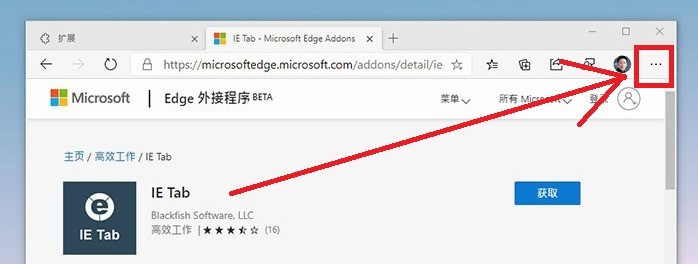
2、勾选最右侧新增加的 【允许 Internet Explorer 模式下重新加载网站】复选框,根据提示重启浏览器;
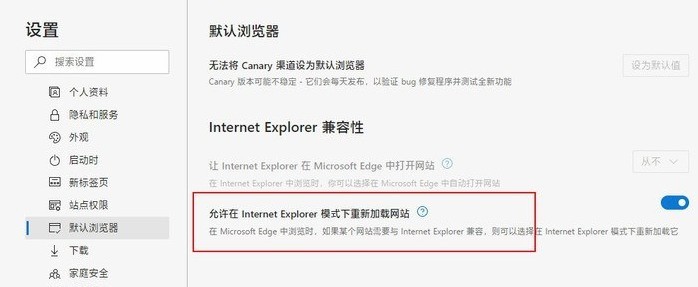
4、打开需要切换内核的网站,点击 【…】→【更多工具】→【在 Internet Explorer 模式下重新加载】。
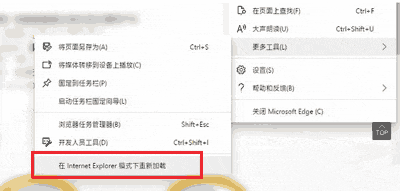
5、此时 Edge 会自动激活 IE 浏览器,并在 IE 中打开正在浏览的网页。当然这种方式并非我们的习惯,再次回到 Edge,点击 【进入 Internet Explorer 模式】,就能直接在 Edge 中使用 IE 内核进行浏览。这个嘛,就和大家平时熟悉的国产浏览器很接近了。
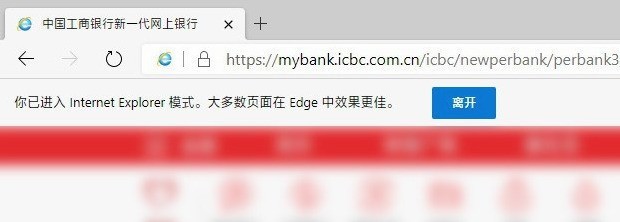
以上是新版edge浏览器怎么打开IE_新版edge浏览器打开IE教程的详细内容。更多信息请关注PHP中文网其他相关文章!




